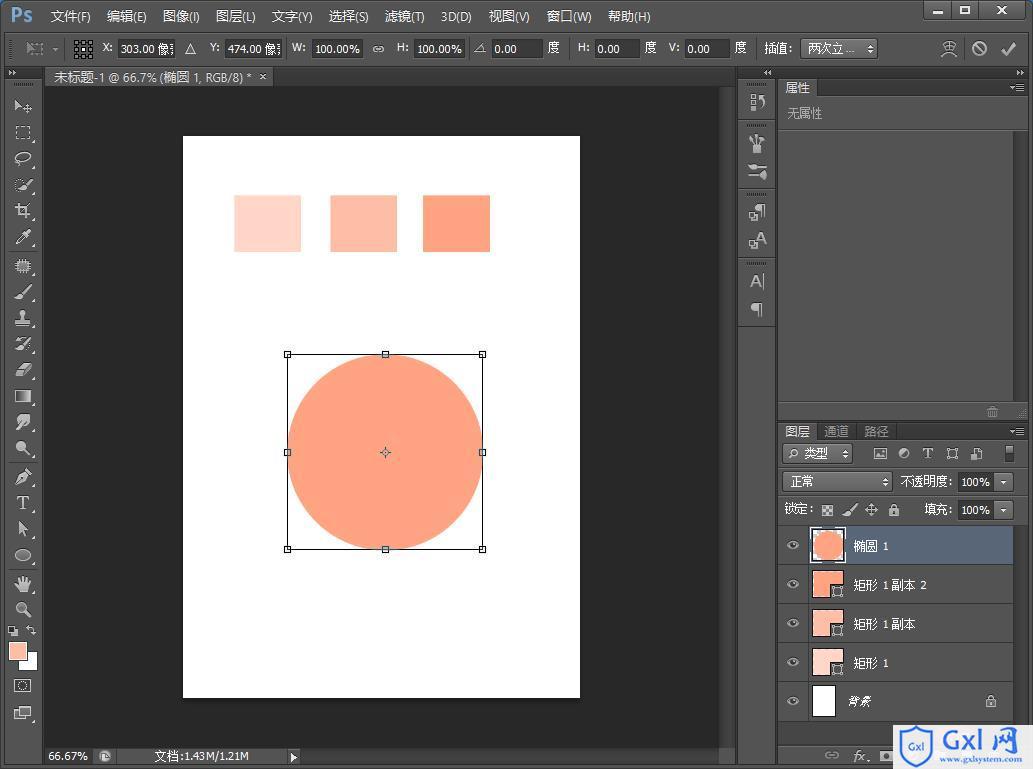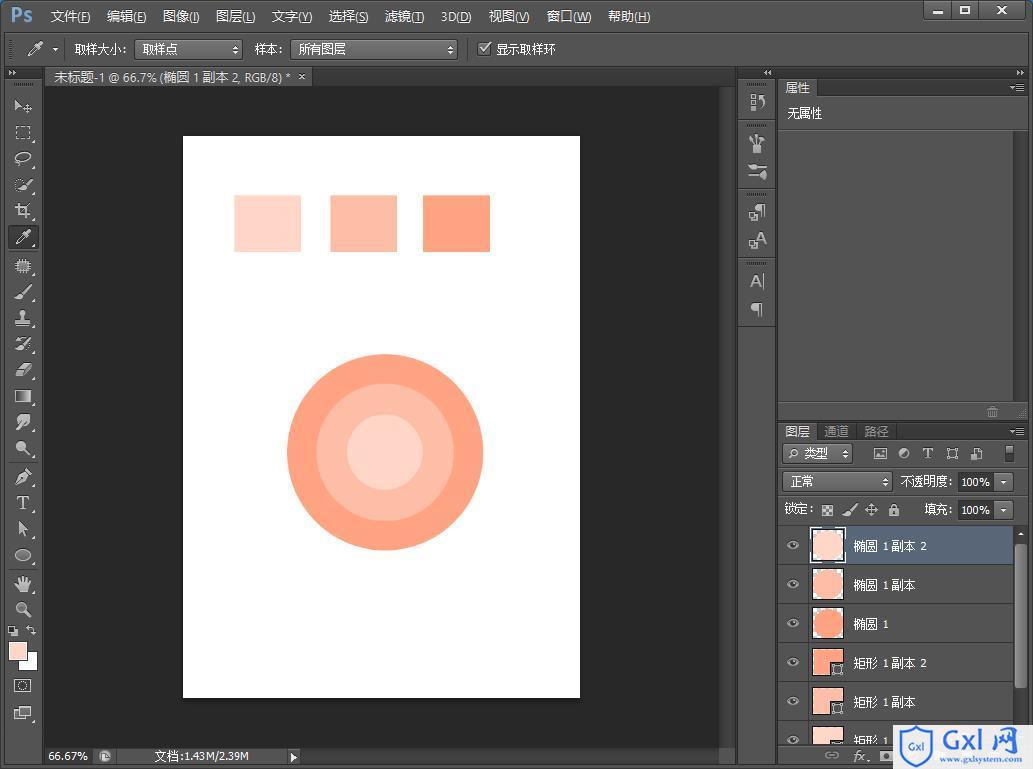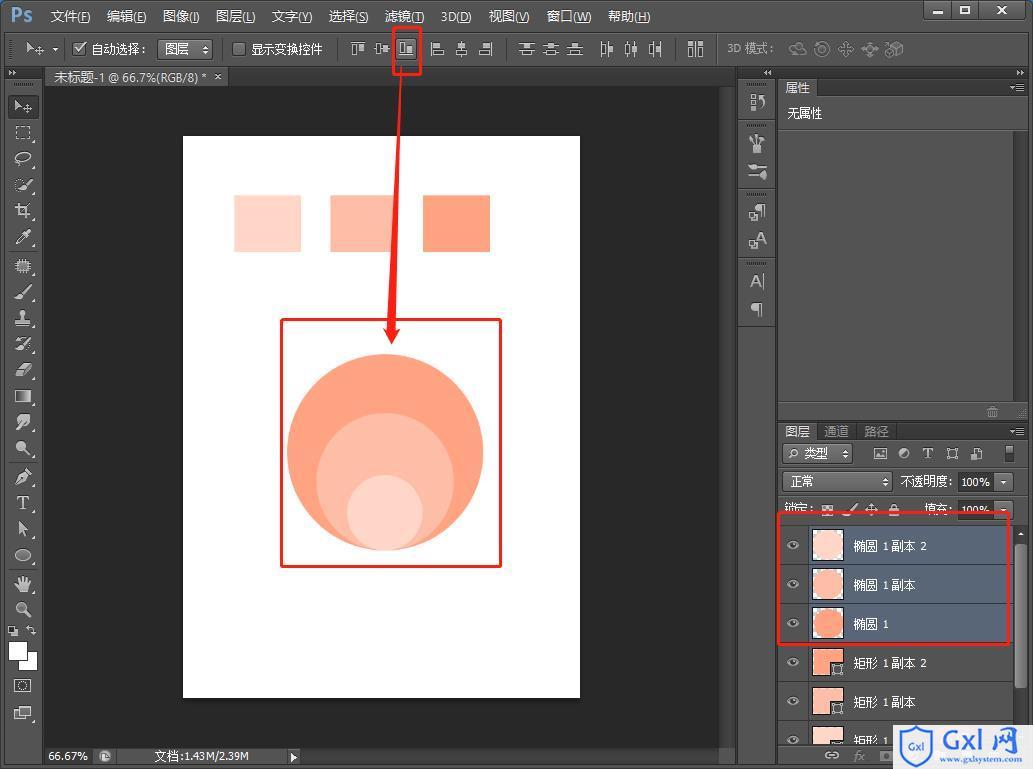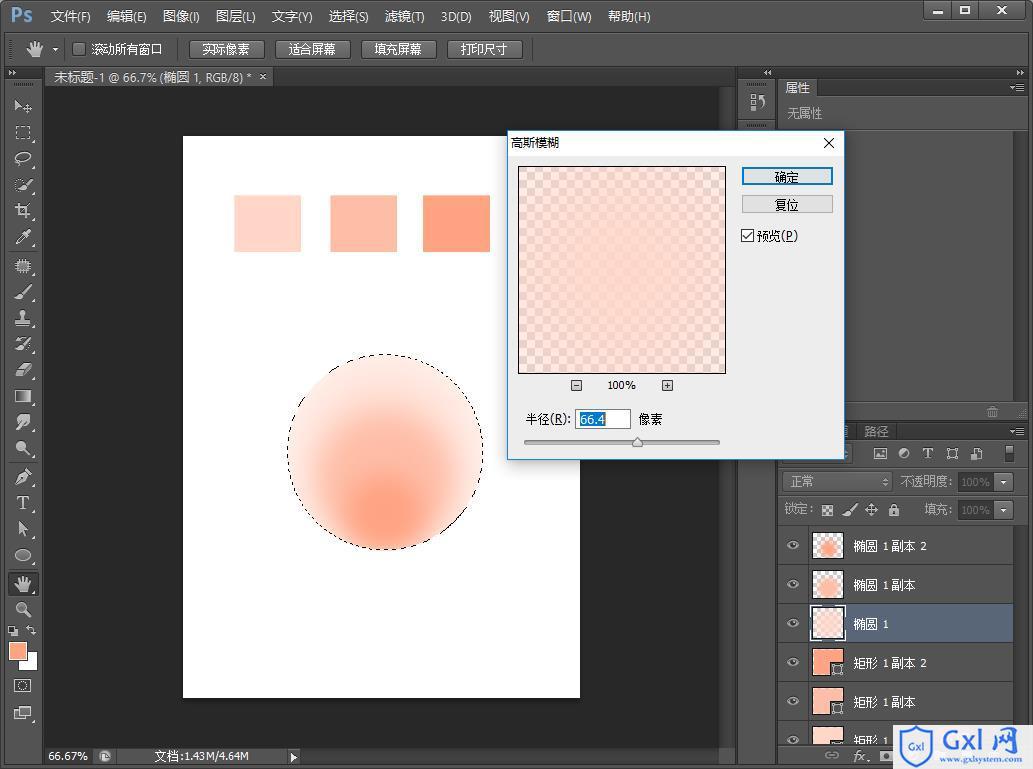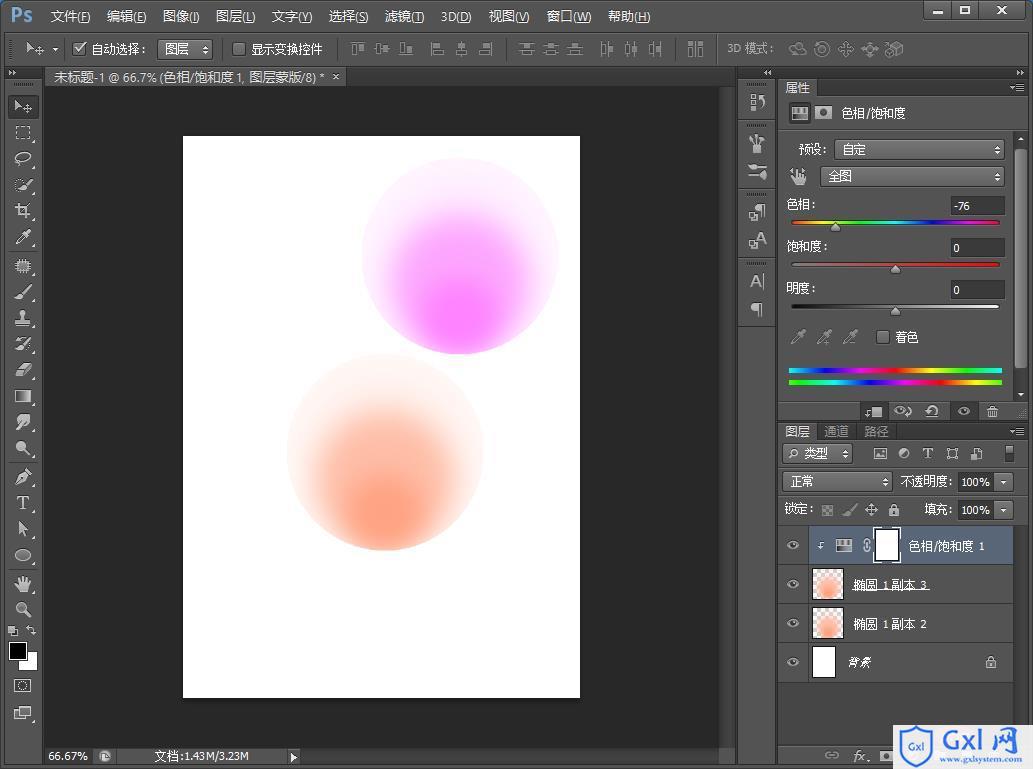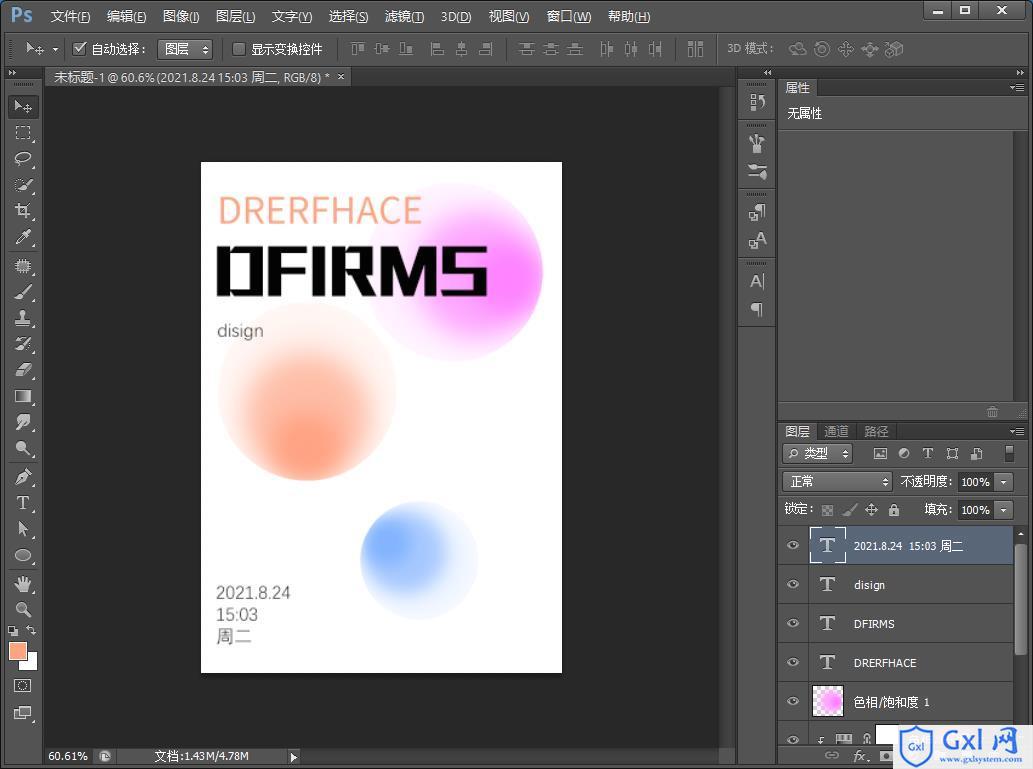一招教你使用ps制作渐变效果创意海报(分享)
时间:2021-08-24 20:01
之前的文章《手把手教你使用ps给多云的图片添加虫洞效果(分享)》中,给大家介绍了一种小技巧,怎么使用ps给多云的图片添加虫洞效果。下面本篇文章给大家介绍怎么使用ps制作渐变效果创意海报,我们一起看看怎么做。 渐变效果创意海报图如下 1、ps打开,创建一个画布,首先画个圆。 2、画好了复制二个按键Ctrl+T并缩小。 3、三个圆方法用吸管工具,吸取同色系颜色依次给三个圆上色。 4、全选原选择底部对齐。 5、给【大】圆的图层选区,然后给【中】-【小】圆的图层设置成为高斯模糊,自己调节适合。 6、按住Ctrl+D取得选区然后合并图层。 7、合并之后再来一个复制图层然后添加【色相/饱和度】如下图。 8、可以配上文案,效果完成。 推荐学习:PS视频教程 以上就是一招教你使用ps制作渐变效果创意海报(分享)的详细内容,更多请关注www.gxlsystem.com其它相关文章!
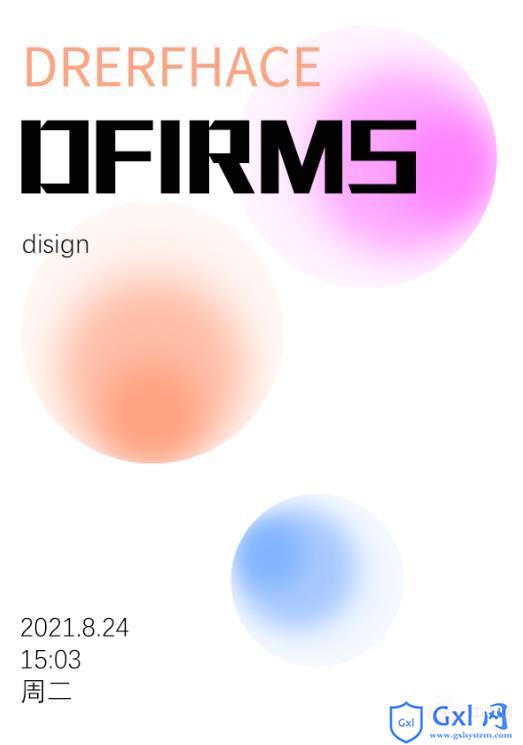
ps制作渐变效果创意海报的方法